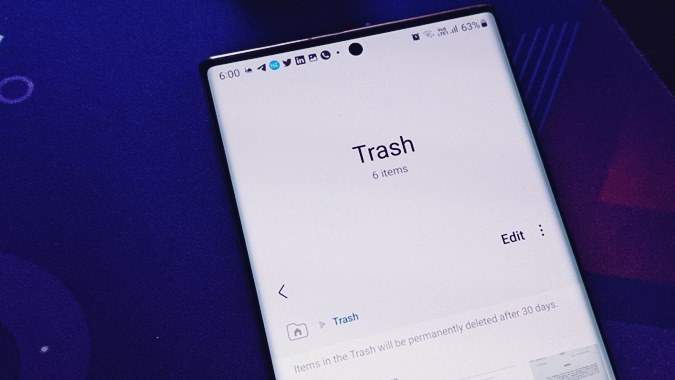یک مقاله کاربردی دیگر از سایت ارور موبایل :در دنیای دیجیتال امروزی، گوشیهای هوشمند ما مملو از عکسها، فیلمها و اسناد هستند. با وجود این داده های فراوان، نیاز به سطل زباله یا سطل بازیافت برای جلوگیری از حذف های تصادفی بسیار مهم می شود. گوشیهای سامسونگ به چندین برنامه مجهز هستند که به کاربران اجازه میدهند موارد حذف شده را قبل از حذف دائمی، در یک پوشه زباله موقت ذخیره کنند. در این راهنما، شما را با مراحل خالی کردن سطل زباله در تلفن سامسونگ برای برنامههای مختلف آشنا میکنیم و مطمئن میشویم که خاطرات گرامی شما دست نخورده باقی میمانند.
درک عملکرد سطل زباله در گوشی های سامسونگ
قبل از پرداختن به مراحل، لازم است بدانیم ویژگی سطل زباله در دستگاه های سامسونگ چگونه کار می کند. برنامه های مختلف موارد حذف شده را به طور متفاوتی مدیریت می کنند، بنابراین فرآیند تخلیه سطل زباله بسته به برنامه ای که استفاده می کنید ممکن است متفاوت باشد.

خالی کردن سطل زباله در گالری سامسونگ
برنامه Samsung Gallery نمایشگر پیش فرض رسانه در گوشی های سامسونگ است. برای خالی کردن سطل زباله در برنامه گالری، این مراحل ساده را دنبال کنید:
1. برنامه Samsung Gallery را باز کنید
برنامه Samsung Gallery را در تلفن سامسونگ خود پیدا کرده و باز کنید.
2. به پوشه سطل زباله دسترسی پیدا کنید
در رابط برنامه، به دنبال نماد سه نوار یا نماد سه نقطه بگردید و روی آن ضربه بزنید. از منوی ظاهر شده، «سطل زباله» را انتخاب کنید.
3. موارد را بررسی و انتخاب کنید
در پوشه سطل زباله، عکسها یا ویدیوهایی را که اخیراً حذف کردهاید پیدا خواهید کرد. اگر میخواهید موارد خاصی را حذف کنید، روی «ویرایش» در بالای صفحه ضربه بزنید، مواردی را که میخواهید حذف کنید انتخاب کنید و سپس روی دکمه «حذف» ضربه بزنید.
4. سطل زباله را خالی کنید
برای حذف همه موارد از پوشه سطل زباله، روی نماد سه نقطه کنار «ویرایش» ضربه بزنید و «خالی» را انتخاب کنید. با ضربه زدن روی “Empty Trash” در پاپ آپ تاییدی که ظاهر می شود، اقدام خود را تأیید کنید.
پاک کردن سطل زباله در فایل های سامسونگ
برنامه Samsung Files به شما امکان می دهد فایل های مختلف را در تلفن سامسونگ خود مدیریت و سازماندهی کنید. برای خالی کردن سطل زباله در برنامه Files، این مراحل را دنبال کنید:
1. برنامه Samsung Files را باز کنید
برنامه Samsung Files را در تلفن سامسونگ خود پیدا کرده و راه اندازی کنید.
2. به پوشه سطل زباله دسترسی پیدا کنید
روی نماد سه نقطه در رابط برنامه ضربه بزنید. از منوی ظاهر شده، «سطل زباله» را انتخاب کنید.
3. سطل زباله را خالی کنید
هنگامی که در پوشه سطل زباله قرار گرفتید، دوباره روی نماد سه نقطه ضربه بزنید و این بار، “Empty” را انتخاب کنید تا تمام موارد موجود در پوشه Trash پاک شود.
خالی کردن سطل زباله در Google Photos
Google Photos یک برنامه ذخیرهسازی عکس مبتنی بر ابر است که به طور گسترده مورد استفاده قرار میگیرد. برای خالی کردن سطل زباله در Google Photos، این مراحل را دنبال کنید:
1. برنامه Google Photos را باز کنید
برنامه Google Photos را در تلفن هوشمند اندرویدی خود راه اندازی کنید.
2. به کتابخانه بروید
در نوار پایین در Photos، روی «کتابخانه» ضربه بزنید.
3. به سطل زباله دسترسی داشته باشید
در صفحه «کتابخانه»، «سطل زباله» را جستجو کرده و روی آن ضربه بزنید.
4. سطل زباله را خالی کنید
در داخل سطل زباله، روی منوی سه نقطه ضربه بزنید و از منوی فرعی “Empty” را انتخاب کنید. پیامی ظاهر می شود که از شما می خواهد عملکرد خود را تأیید کنید.
یادداشت های مهم
برخی از برنامهها ممکن است پس از مدتی مشخص زبالههای خود را بهطور خودکار پاک کنند، در حالی که برخی دیگر نیاز به حذف دستی دارند. از رفتار هر برنامه در مورد مدیریت سطل زباله آگاه باشید.
مراحل ارائه شده در این راهنما ممکن است از دستگاهی به دستگاه دیگر کمی متفاوت باشد. با این حال، آنها باید شما را به سمت دسترسی و تخلیه سطل زباله در تلفن سامسونگ راهنمایی کنند.
با این مراحل، اکنون می توانید با اطمینان موارد حذف شده خود را مدیریت کرده و فضای ذخیره سازی گوشی سامسونگ خود را آزاد کنید. بنابراین، دستگاه خود را بدون شلوغی نگه دارید و خاطرات ارزشمند خود را بدون نگرانی در مورد حذف های تصادفی حفظ کنید.
سوالات متداول
آیا می توانم پس از تخلیه سطل زباله، موارد را بازیابی کنم؟
خیر، هنگامی که سطل زباله را در یک برنامه خالی می کنید، موارد برای همیشه حذف می شوند و هیچ راهی برای بازیابی آنها وجود ندارد. قبل از خالی کردن سطل زباله حتماً محتویات آن را مرور کنید.
آیا باید سطل زباله را مرتب خالی کنم؟
این یک تمرین خوب است که به طور منظم سطل زباله را خالی کنید تا فضای ذخیره سازی گوشی شما آزاد شود. با این حال، برخی از برنامه ها ممکن است به طور خودکار زباله های خود را پس از یک دوره خاص پاک کنند.
آیا می توانم تنظیمات سطل زباله را در برنامه های سامسونگ سفارشی کنم؟
متأسفانه، برنامه های پیش فرض سامسونگ معمولاً گزینه های سفارشی سازی گسترده ای را برای ویژگی سطل زباله ارائه نمی دهند. توصیه می شود مراحل ذکر شده در این راهنما را دنبال کنید.
آیا خالی کردن سطل زباله روی فضای ابری من تأثیر می گذارد؟
خالی کردن سطل زباله در برنامه هایی مانند Google Photos فقط موارد را از دستگاه شما حذف می کند، نه از فضای ذخیره سازی ابری شما. مواردی که در فضای ابری پشتیبانگیری میشوند بیتأثیر باقی میمانند.
آیا می توانم تخلیه خودکار سطل زباله را فعال کنم؟
گزینه تخلیه خودکار سطل زباله بسته به برنامه ممکن است متفاوت باشد. برخی از برنامه ها دارای این ویژگی داخلی هستند، در حالی که برخی دیگر نیاز به حذف دستی دارند. لطفاً برای اطلاعات بیشتر تنظیمات برنامه را بررسی کنید.